Windows 7 и 10 се различават по начина на инсталиране на драйвери.Bluetooth адаптерите трябва да изградят своите драйвери въз основа на модела на лаптопа и компютъра.
Съдържание
- 1 Универсален драйвер на Microsoft
- 2 Windows 7 автоматично актуализиране на драйвери
- 3 Актуализация на драйвери за windows 10
- 4 Как да деактивирате автоматичните актуализации на драйвери чрез системни настройки?
- 5 Как да деактивирате автоматичните актуализации на драйвери чрез групови правила?
- 6 Как да деактивирате Windows Update, който използва системния регистър за търсене на драйвери на устройства
- 7 О, здравей, радвам се да се запознаем.
Универсален драйвер на Microsoft
Windows може да инсталира универсални драйвери на Microsoft за Windows.
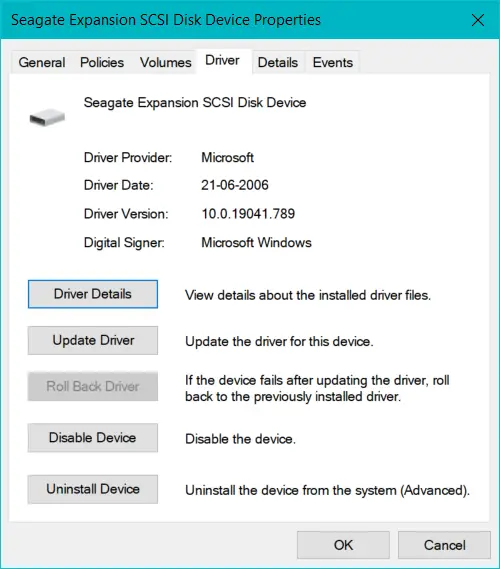
Най-новата стабилна версия на Windows 10 поддържа драйвери за много устройства като графичен хардуер, звукови устройства, клавиатури, мишки, монитори и др.
Windows 7 автоматично актуализиране на драйвери
Windows 7 все още е в начален стадий, когато става въпрос за инсталиране на правилните драйвери за вашия хардуер.Дори ако е инсталиран софтуер за драйвери, Windows Update ще се опита да ги актуализира незабавно.
Известно е, че актуализациите на Windows се инсталират бавно в Windows 7.
Виждаме въртяща се икона, показваща, че Windows 7 търси най-новите актуализации на драйвери.
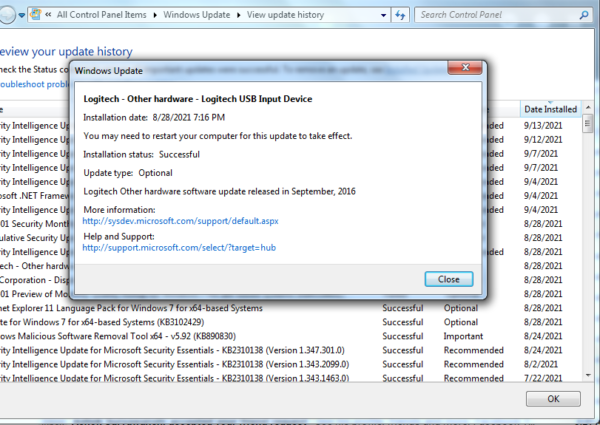
Това е процес, който отнема много време.Инсталирайте драйвера от сайта на производителя и Windows Update все още се върти.
Актуализация на драйвери за windows 10
В противоположния Windows 10 актуализациите се търсят бързо и са достъпни.
За някои стари устройства и неподдържани общи драйвери трябва ръчно да инсталираме софтуера на драйвера в Windows 7 и Windows 10.
Тази версия е достъпна само на определени устройства.
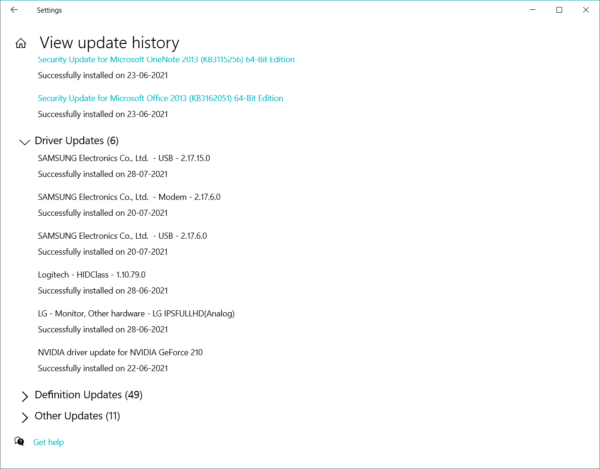
Предвид горните проблеми, трябва да деактивираме автоматичните актуализации на драйвери за някои устройства.В това ръководство ще видим стъпките как да изпълним тази задача.
Как да деактивирате автоматичните актуализации на драйвери чрез системни настройки?
Windows 7
Необходимо време: 5 минути.
Препоръчителната опция за Windows е тя автоматично да търси хардуерни драйвери, когато се свързва за първи път.Но търсенето им в Windows 7 може да попадне в цикъл.В този случай можете да изберете една от 4 опции.
- Потърсете "система" в полето за търсене на Windows 7.
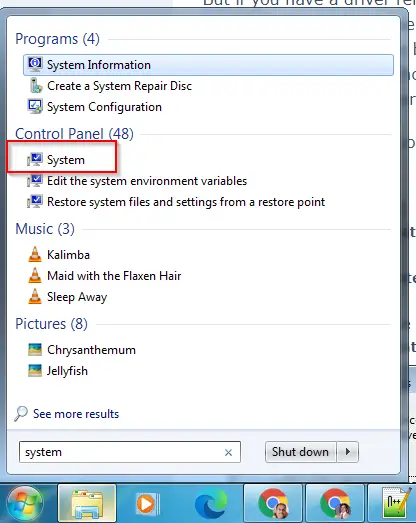
- Щракнете върху Разширени системни настройки в левия панел.
- Отваря се прозорецът Свойства на системата.Щракнете върху раздела Хардуер.
- Щракнете върху Настройки за инсталиране на устройството
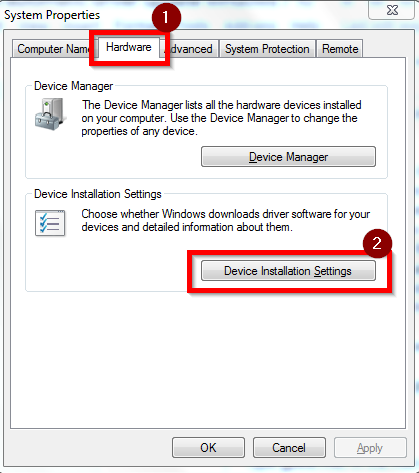
- Деактивирайте опцията за автоматично актуализиране на драйвериЩе се отвори изскачащ прозорец със следното съобщение – „Искате ли Windows да изтегли софтуер за драйвери и реалистични икони за вашето устройство?“
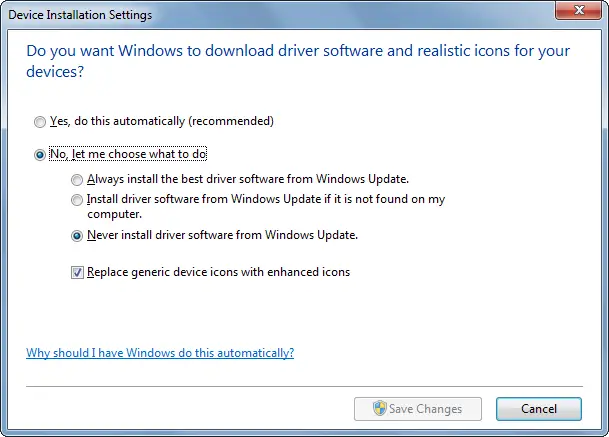
- Изберете „Не, позволете ми да избера какво да правя“.
- Изберете Никога не инсталирайте софтуер на драйвери от Windows Update.
Това ще предотврати търсенето на драйвери в Windows Update.
Windows 10
- щракнете върху "Старт > Настройки > Система > Информация.
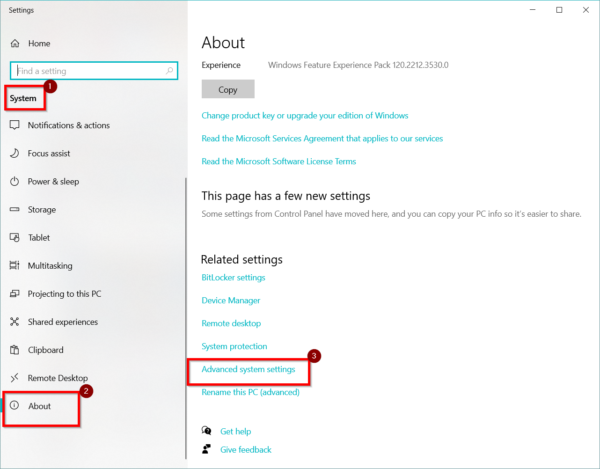
- Вдясно щракнетеРазширени настройки на системата.
- 在Свойства на систематаПрозорецът ще се отвори.
- Кликнете върхуХардуер > Настройки за инсталиране на устройство.
- Ще се отвори следният прозорец със съобщение –Искате автоматично да изтегляте приложения на производителя и персонализирани икони за вашето устройство?
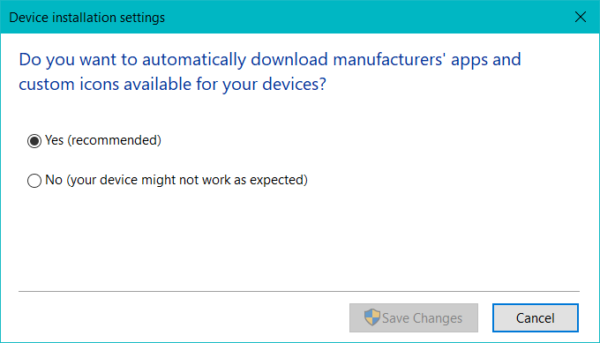
- Кликнете върху否.
Той ще спре да използва Windows Update за автоматично изтегляне на драйвери.
Но както видяхме, Windows 10 е най-бързият и най-добрият в актуализирането на най-новите драйвери.Така че, ако вашата хардуерна конфигурация е достатъчно добра, можете да запазите препоръчаните опции.
Как да деактивирате автоматичните актуализации на драйвери чрез групови правила?
Windows 7
- НатиснетеWin + Rключ,В диалоговия прозорец "Изпълнение".Типgpedt.msc.
- Редактор на местни групови правилаЩе отвори.За предпочитане администратор.
- Следвайте пътеката -Конфигурация на компютъра -> Административни шаблони -> Система -> Инсталиране на драйвер
- В десния панелНатиснетестандартенНастроикиизглед.
- Опция за двойно щракване -Изключете подканата за търсене на драйвери на устройството за Windows Update.
- избирам"Деактивирайте„Вариант.
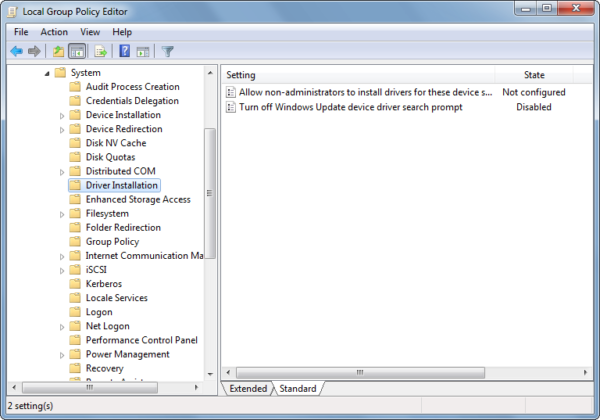
Windows 10
Стъпките са същите като по-горе.
Как да деактивирате Windows Update, който използва системния регистър за търсене на драйвери на устройства
Windows 7
Въведете Regedit в Търсене на програми и файлове.
Ще се отвори редакторът на системния регистър.
Придвижете се до следния път – HKEY_LOCAL_MACHINE –> СОФТУЕР –> Microsoft –> Windows –> CurrentVersion –> DriverSearching
Задайте стойността SearchOrderConfig на 3.
SearchOrderConfig 0 = да, направете това автоматично
1 = Не, нека избера какво да правя, винаги инсталирам най-доброто.
2 = Не, нека избера какво да правя, да инсталирам софтуера на драйвери от Windows Update
3 = Не, позволете ми да избера какво да правя, никога не инсталирайте софтуер на драйвери от Windows
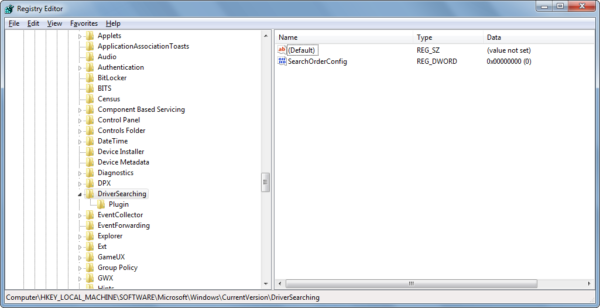
Ако това не работи, следвайте този път - HKLM:SOFTWAREMMicrosoftWindowsCurrentVersionМетаданни на устройството
Предотвратяване на метаданните на устройството от мрежата = 1
Windows 10
Стъпките са едни и същи.Можете да зададете SearchOrderConfig на 1.
Тази опция ще попита какво да направите, преди да опитате да актуализирате драйвера от сайта на Microsoft.
Тъй като Windows 10 е добър в откриването на правилните драйвери за повечето от вашите устройства.Не би трябвало да е голям проблем.

![Как да деактивирате търсенето на Windows Update за драйвери на устройства [Windows 7 и 10]](https://oktechmasters.org/wp-content/uploads/2021/11/25576-advanced-system-settings-windows-7.png)







